
Yeniden pazarlama, İngilizce “ReMarketing” kelimesinin türkçedeki karşılığıdır. ReMarketing, son yıllarda dijital pazarlamada en çok kullanılan teknik terimlerden birisidir. Peki sitemize ReMarketing kodu eklemek bize ne gibi faydalar sağlar, ziyaretçilerimizin çoğalmasına yada satışlarımızda artışa yardımcı olur mu, bugün sizlerle birlikte Google ReMarketing kodu nedir, ne işe yarar ve WordPress sitemize yeniden pazarlama kodu nasıl eklenir bundan bahsedeceğiz.
ReMarketing, web sitemizi ziyaret eden kullanıcılara yeniden ulaşabilmemize olanak sağlayan ve Google tarafından web site sahiplerinin hizmetine sunulan bir analiz uygulamasıdır. En açık tabirle anlatmak gerekirse ReMarketing, web sitemizi daha önce ziyaret etmiş kullanıcılara bazı reklam alanlarında ürünlerinizi yeniden pazarlamanıza olanak sağlayan bir çerez sistemidir. Bir çoğunuzun başına gelen ve “neden bu sitenin reklamları sürekli karşıma çıkıyor acaba” dediğiniz durumun tam karşılığıdır. Eğer e-ticaret sitesine sahipseniz yada bir hizmet satıyorsanız sitenize ReMarketing kodunu mutlaka ama mutlaka eklemisiniz.
Bu sayede Google Adwords reklamları verdiğinizde sitenizi daha önce ziyaret etmiş kullanıcılara yeniden ulaşarak, onları satın almadıkları ürün ve hizmetleri satın almaya teşvik edebilirsiniz. ReMarketing sisteminin ne işe yaradığı hakkında bilgi sahibi olduysak yeniden pazarlama kodu WordPress siteye nasıl eklenir kısaca anlatalım.
ReMarketing Kodunu Oluşturmak
Diğer Google hizmetlerinde olduğu gibi ReMarketing kodunu da kullanabilmeniz için bir Google hesabına ihtiyacınız var. Eğer bir Google hesabınız yoksa hemen bir Google hesap oluşturun.
- AdWords’e giriş yapın.
- Sağ üst alanda yer alan Araçlar sekmesini tıklayalım.
- Paylaşılan Kitaplık sekmesinde yer alan Kitle Yöneticisi alanını tıklayın.
- Açılan sayfada sol alanda yer alan Kitle Kaynakları sekmesini tıklayalım.
- Açılan alanda yeniden pazarlama listesi oluşturacağınız kaynak grubunu seçelim.
- Google Ads Etiketi alanında Etiketi Ayarlayın sekmesini tıklayalım. Bu alanda eğer daha önce etiket oluşturduysanız Google Ads Etiketi sağ alanında bulunan 3 noktayı tıklayarak kaynağı düzenle seçeneğini seçelim.
- “Web sitenizin ziyaretçilerine reklam göstermek için yalnızca genel web sitesi ziyaret verileri toplayın.” sekmesini seçelim ve alttan KAYDET VE DEVAM ET butonunu tıklayalım.
- Etiketi kendiniz yükleyin sekmesini tıklayalım ve Global site etiketi alanında yer alan kodu bir sonraki adımda anlatacağımız WordPress kod ekleme alanına ekleyelim.

ReMarketing Kodunu WordPress Siteye Eklemek
Method #1
Yukarıdaki işlemleri düzgünce yaptıktan sonra Google’ın bize verdiği yeniden pazarlama kodunu kopyalayalım ve web sitemizin head alanına ekleyelim.
Kodunuzu kopyaladıktan sonra WordPress yönetim panelinize giriş yapın ve Görünüm > Tema Düzenleyici sekmesini tıklayın. Ardından açılan pencerede sağ alanda header.php olarak arama yapın ve dosyayı bularak açın.
Çok önemli: Eğer ne yaptığınızı bilmiyorsanız ve kod bilginiz yoksa lütfen 2. methodu deneyin.
Açılan yeni kod ekranında body araması gerçekleştirip size özel olan ReMarketing kodunuzu bu head etiketinin hemen üstüne yapıştırın ve ardından kaydet butonuna basın.
Method #2
Eğer kod bilginiz yoksa ve sitenizi bozmaktan korkuyorsanız Görünüm > Eklentiler > Yeni ekle sekmesini ziyaret edin ve sağ üstte yer alan arama kutucuğuna “Insert Headers and Footer” eklentisini arayın ve eklentiyi kurup etkinleştirin. Ardından Ayarlar > Insert Headers and Footers sekmesini tıklayın ve Google ReMarketing kodunu “Scripts in Header” alanına yapıştırıp kaydedin.
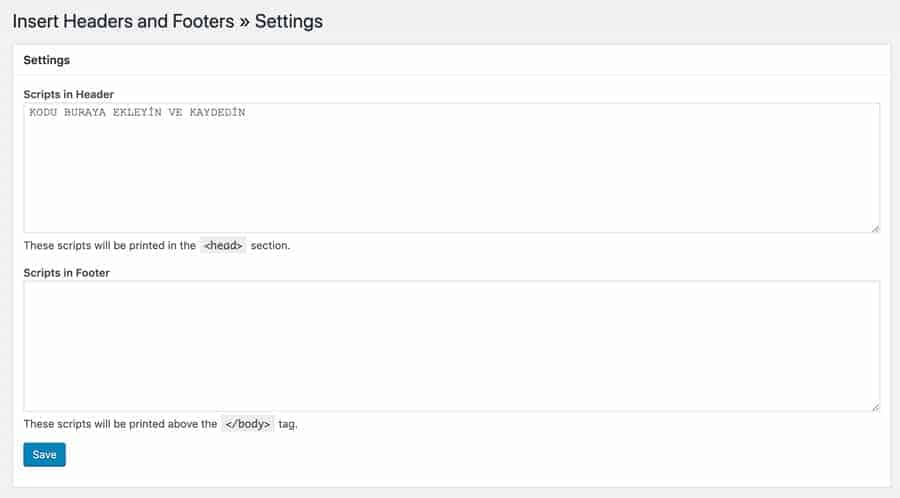
Bu işlemin ardından ReMarketing yeniden pazarlama kodu sitenize eklenecek ve sistem çalışmaya başlayacaktır. Bundan sonra Google Ads üzerinden reklam vermeye başlayabilir ve kaybettiğiniz müşterilerinizi cazip kampanya görselleri ile geri kazanabilirsiniz.WordPress siteye Google ReMarketing kodu nasıl eklenir adlı konumuzun sonuna geldik. Kodun hazırlanması ve siteye eklenmesi hakkında sıkıntı yaşarsanız lütfen yorum kısmından bana bildirin.